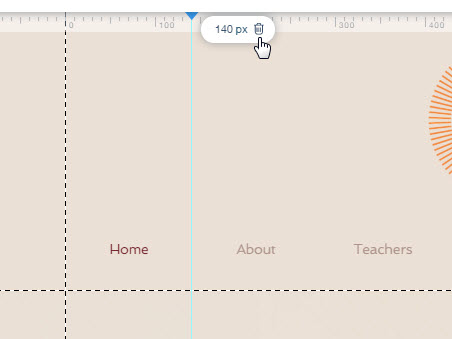Editor Wix: usar réguas e guias
3 min
Neste artigo
- Mostrar ou ocultar as réguas
- Adicionar guias às réguas
- Alterar a posição de uma guia da régua
- Excluir uma guia da régua
As réguas ajudam a colocar elementos com precisão na sua página, pois você pode ver sua posição exata em pixels. Você pode mostrar ou ocultar as réguas do editor a qualquer momento e adicionar guias para marcar posições específicas que você precisa ver quando planeja o layout da página.
Mostrar ou ocultar as réguas
Dependendo do que precisar, você pode optar por mostrar ou ocultar as réguas do editor. Isso não controla apenas as réguas horizontais e verticais, mas também as guias que você adicionou.
Para mostrar ou ocultar as réguas:
- Vá para o seu editor.
- Clique em Ferramentas
 na barra superior.
na barra superior. - Marque ou desmarque a caixa de seleção Réguas:
- Marcada: as réguas são mostradas no seu editor.
- Desmarcada: as réguas não aparecem no seu editor.
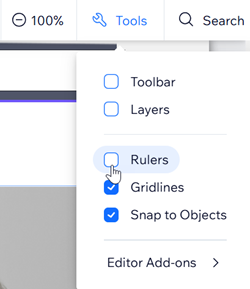
Dica:
Você também pode usar Shift + R no teclado para mostrar ou ocultar as réguas.
Adicionar guias às réguas
Os guias atuam como marcadores de posição pessoais, que não são visíveis no seu site online, para que você possa alinhar seus elementos com precisão. Seus elementos se ajustam às guias à medida que você as move ou redimensiona.
- Para colocar uma nova guia, clique na régua horizontal/vertical na posição (em pixels) em que ela deve aparecer.
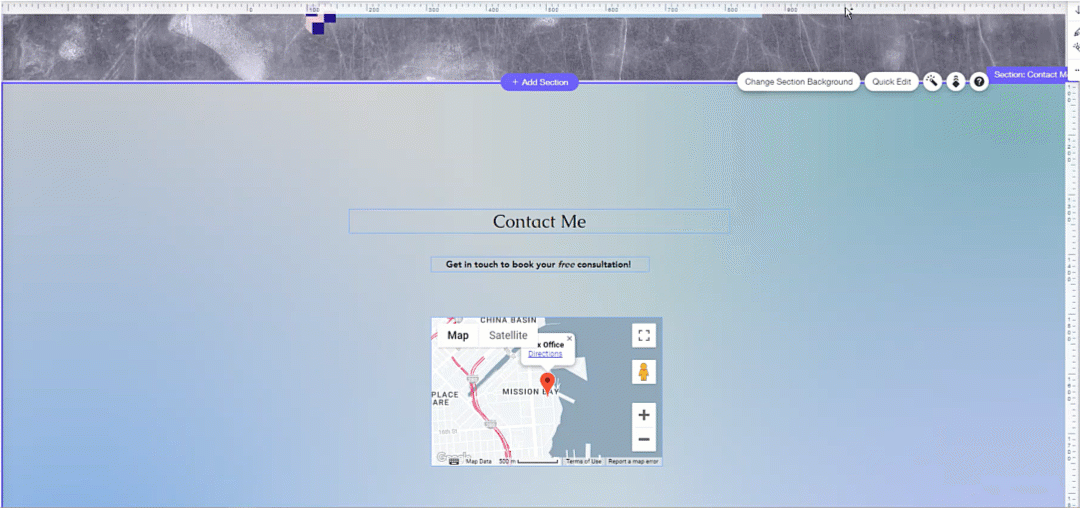
Dica:
Se você ocultar as réguas, suas guias não são perdidas. Mostrar as réguas também mostrará as guias que você adicionou anteriormente.
Alterar a posição de uma guia da régua
Após colocar uma guia da régua, você sempre pode alterar sua posição para uma que funcione com mais precisão.
Para reposicionar uma guia da régua:
- Clique na guia na régua.
- Arraste a guia para a nova posição ou use as setas do teclado para movê-la.
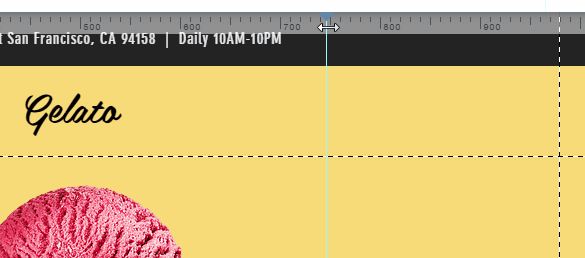
Dica:
- Mova a guia para um local específico ao clicar no campo de texto e inserindo um valor (em pixels).
- Mova a guia em acréscimos de 10px de cada vez clicando nas teclas Shift + seta.
Excluir uma guia da régua
Não precisa mais de uma guia que você adicionou anteriormente a uma régua? Você pode excluí-la a qualquer momento.
Para excluir uma guia da régua:
- Clique na guia na régua.
- Pressione Delete no teclado ou clique no ícone Excluir.